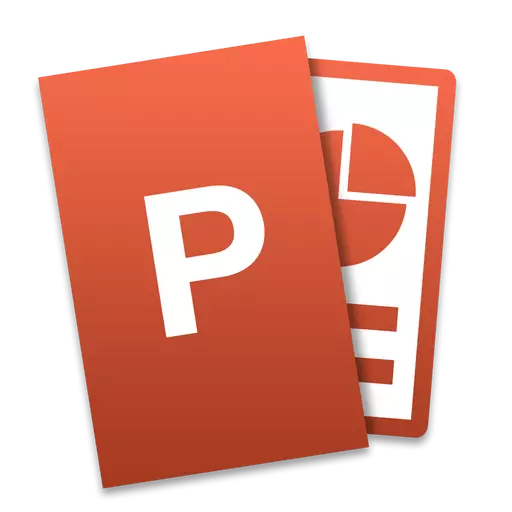
Pake biwo Microsoft a se konsiderabman popilè. Pwodwi sa yo tankou mo, briye nan segments divès kalite (biznis, edikasyon, pwodiksyon, elatriye). Aplikasyon yo prensipalman ki fèt pou ti kras itilizatè ki gen eksperyans, ak débutan yo pral byen difisil yo sèvi ak menm mwatye fonksyon, nou pa mansyone seri a tout antye. Mwen pa t 'eksepsyon ak PowerPoint - konplètman mèt pwogram sa a se byen difisil, men kòm yon rekonpans pou efò ou ou ka jwenn yon prezantasyon reyèlman-wo kalite ki fòme ak glisad endividyèl. Apre ou fin li enstriksyon ki anba a, ou pral aprann ki jan yo kreye glisad ak tranzisyon nan PowerPoint, apre yo fin ki li pral sèlman ap lache konpetans ou.
Pwosesis pou kreye glise
Nan pwosesis la nan kreye yon glise, ou ka chwazi fòma li yo ak background, ranpli ak enfòmasyon, ak Lè sa a, sove kòm yon dosye grafik si sa nesesè.Mete kanpe Design Slide
Premye ou bezwen deside sou pwopòsyon yo nan glise a ak konsepsyon li yo. Solisyon sa a san dout depann sou kalite a nan enfòmasyon ke yo te prezante ak kote li yo. An konsekans, pou monorscreen monitè ak projèkteur li vo lè l sèvi avèk rapò a nan 16: 9, ak pou senp - 4: 3.
- Ou ka chanje gwosè a nan glise nan nan PowerPoint apre kreye yon nouvo dokiman. Pou fè sa, ale nan "konstrukteur" tab la, Lè sa a, "mete kanpe" - "Slide gwosè". Si ou bezwen kèk lòt fòma, klike sou "Configure Slide gwosè ..." epi chwazi gwosè a vle ak oryantasyon.
- Next ou bezwen deside sou konsepsyon an. Erezman, gen anpil modèl nan pwogram nan. Pou aplike youn nan yo, sou menm tab la "designer" klike sou sijè pi renmen ou. Li se tou vo konsidere ke anpil sijè gen opsyon anplis ke ou ka wè ak aplike klike sou bouton ki apwopriye a.
- Li pouvwa byen, se ke sitiyasyon ke ou pa pral wè sijè sa a dwat. Nan ka sa a, ou ka fè foto pwòp ou a background nan glise. Pou fè sa, klike sou Seri "Configure" - "fòma background".

Apre sa, chwazi "Figi oswa teksti", epi klike sou "File" bouton an, Lè sa a, tou senpleman chwazi imaj la vle sou òdinatè ou. Li se vo anyen ki isit la ou ka ajiste transparans nan background ak aplike li nan tout glisad.
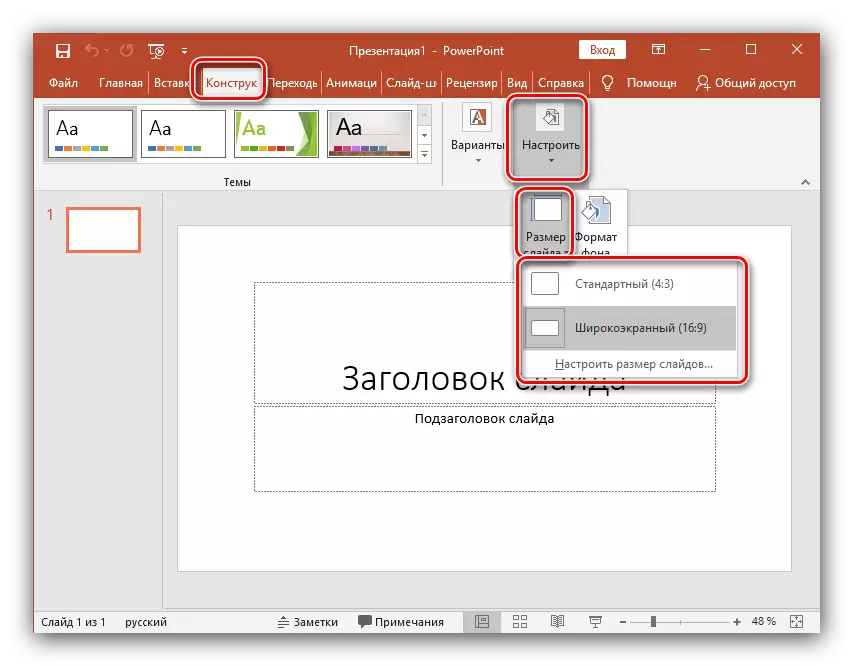
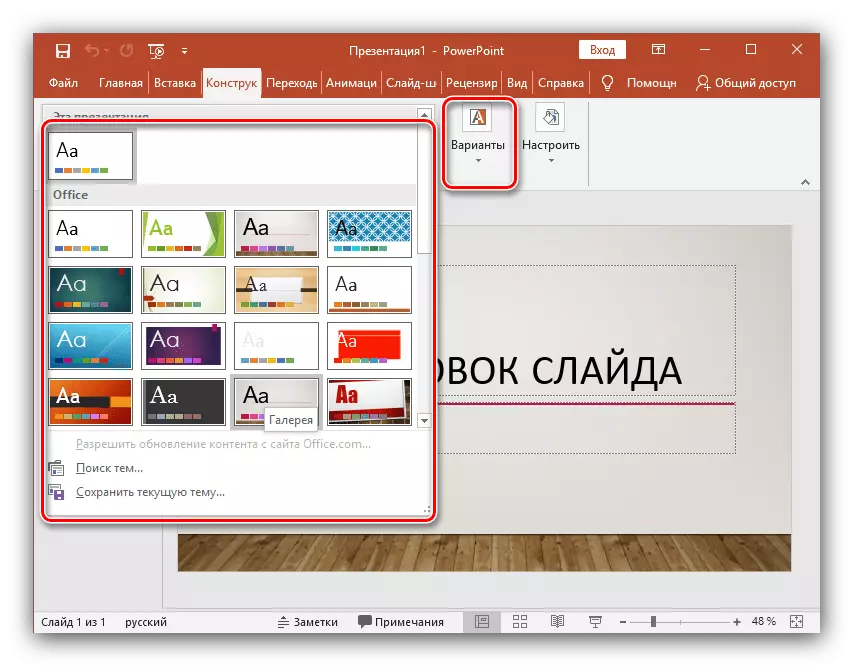
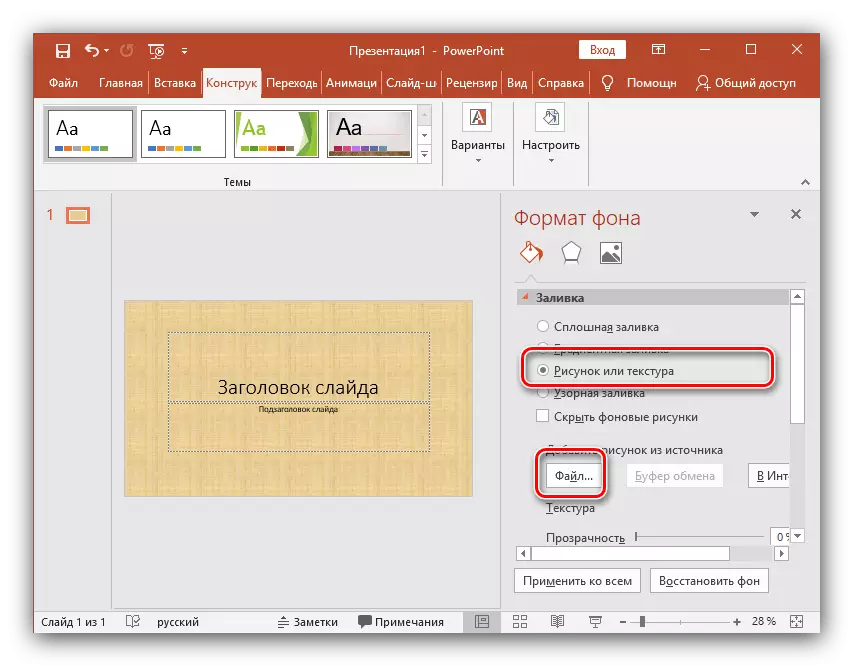
Ranpli yon enfòmasyon glise
Pwochen etap la se ajoute materyèl nan glise la. Konsidere 3 opsyon: foto, medya ak tèks.
- Pou ajoute yon imaj, ale nan "Insert" tab la, Lè sa a, klike sou "imaj yo" epi chwazi kalite a vle: "Foto", "imaj nan entènèt la", "D" oswa "Photo Album".
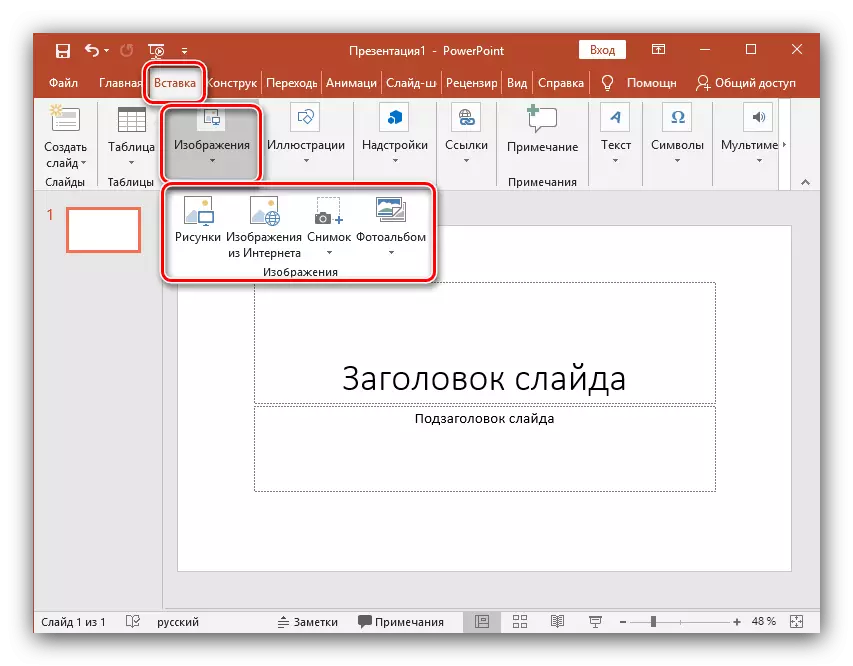
Apre ajoute yon foto, li ka deplase selon glise a, chanje gwosè a ak Thorne sa ki fè byen senp.
- Mete tèks la, sèvi ak "tèks" atik la nan seksyon an menm epi chwazi fòma a vle. Nan pifò ka, ou pral pwobableman itilize trè premye a - "inscription".
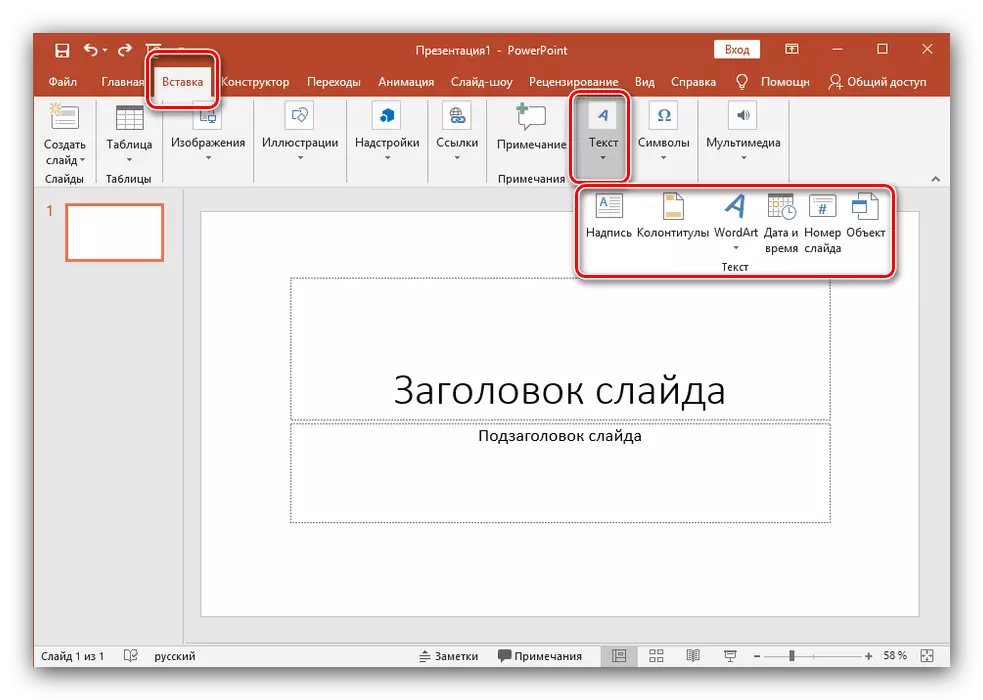
Apre sa, tout bagay se fè nan menm fason an tankou nan editè a tèks nòmal - se font la chwazi, gwosè, elatriye, se sa ki, se tèks la trase moute ak ajiste pou kondisyon yo.
- Kòm dosye medya ki ka mete nan glise a, antre nan videyo, son ak anrejistreman ekran. Ou ka insert videyo a nan tou de òdinatè a ak nan entènèt la, epi yo ka son an tou gen pou chwazi pare oswa dosye yon nouvo. "Dosye ekran" atik la di pou tèt li. Tout moun nan yo ka jwenn pa klike sou bouton an "miltimedya".
- Tout objè ou bezwen ka parèt variantes lè l sèvi avèk animasyon. Pou fè sa, ale nan seksyon ki apwopriye a. Lè sa a, ou bezwen mete aksan sou objè a ou enterese nan, apre yo fin ki, pa klike sou "Ajoute Animation", chwazi opsyon a ou renmen. Apre sa, ou dwe configured mòd la nan aparans nan sa a objè - klike sou oswa pa tan. Li tout depann sèlman sou kondisyon ou yo. Li se vo anyen ki nan prezans nan plizyè objè anime, ou ka ajiste lòd la nan aparans yo. Pou fè sa, sèvi ak flèch yo anba inscription la "chanje lòd la animasyon".

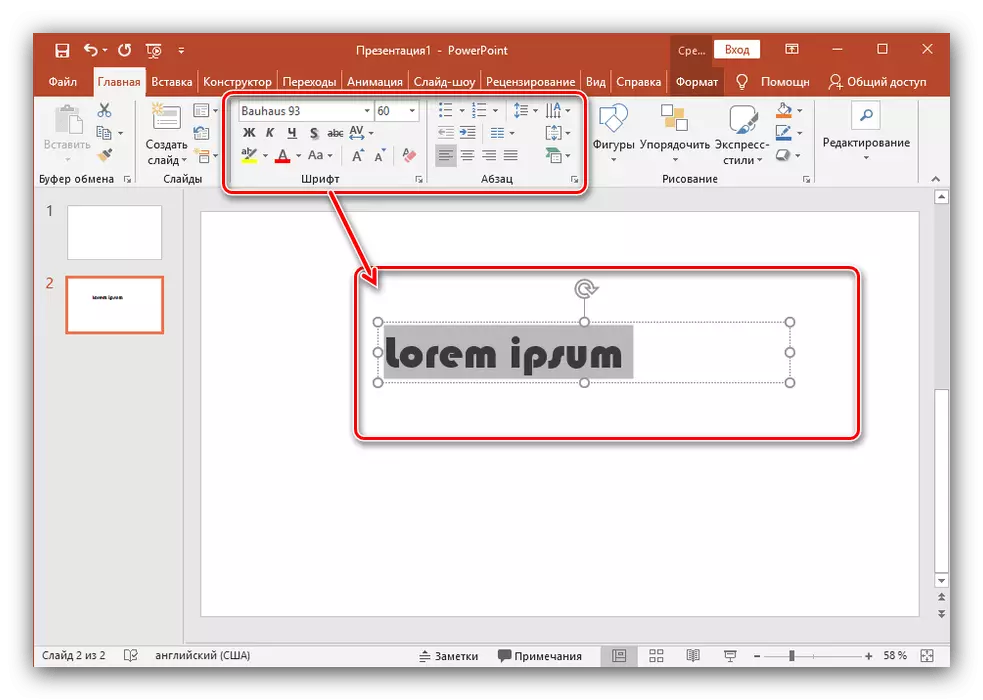
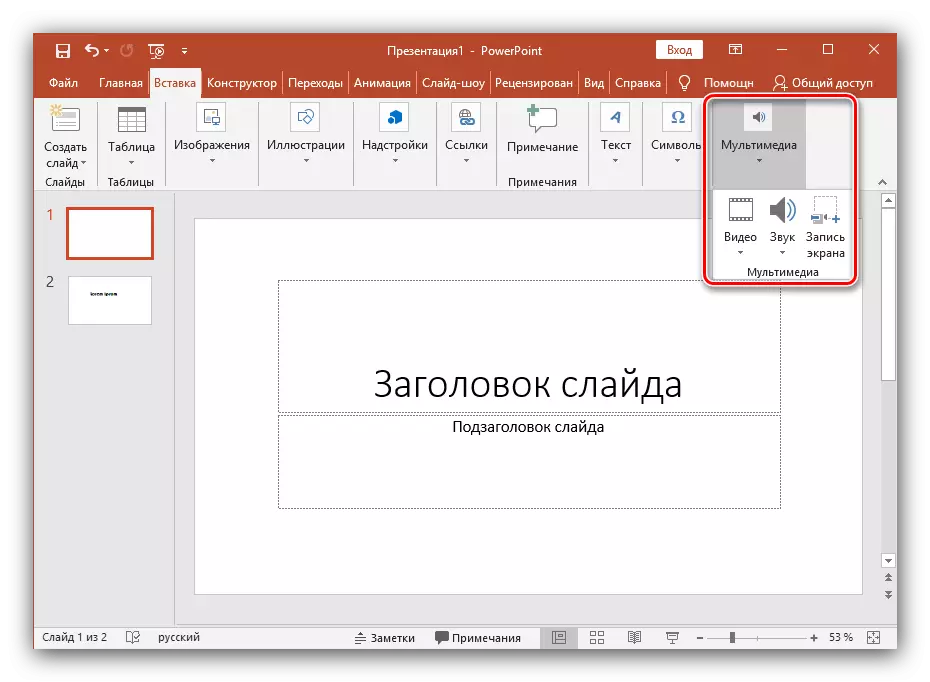
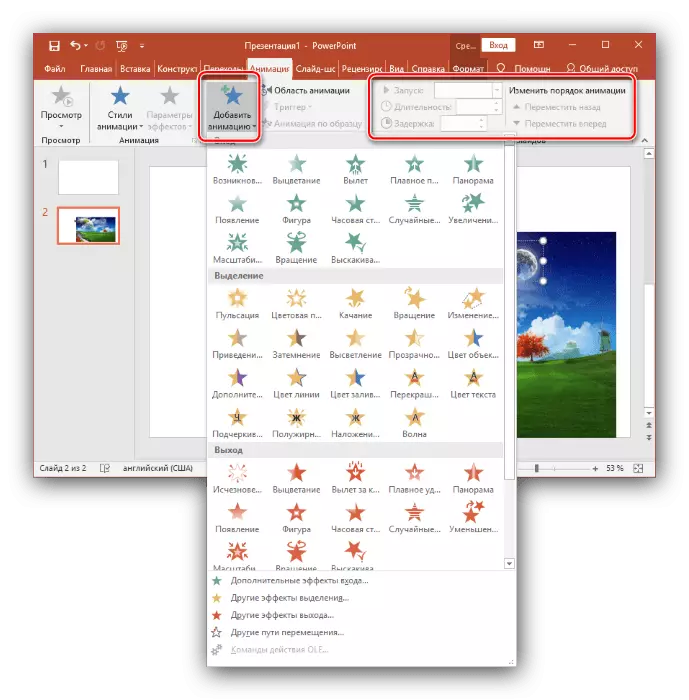
Ajoute glisad adisyonèl ak tranzisyon
Konsidere metòd la nan ajoute glisad anplis ak mete tranzisyon yo ant yo.
- Insert yon sèl plis glise nan prezantasyon an, retounen nan seksyon "prensipal" epi chwazi "Kreye yon glise", Lè sa a, chwazi Layout a vle.
- Nan konfigirasyon tranzisyon, louvri seksyon an menm an menm non yo epi chwazi animasyon ki nesesè nan lis la. Anplis de sa, ou ta dwe presize dire a nan chanjman nan glise ak deklanche la chanje yo. Li kapab yon chanjman pa klike, ki se pratik si ou yo ale nan fè kòmantè sou sa k ap pase ak jis pa konnen ki lè ou fini. Ou kapab tou fè pou ke glisad yo switch otomatikman apre yon tan espesifye. Pou fè sa, tou senpleman mete tan an vle nan jaden ki koresponn lan.
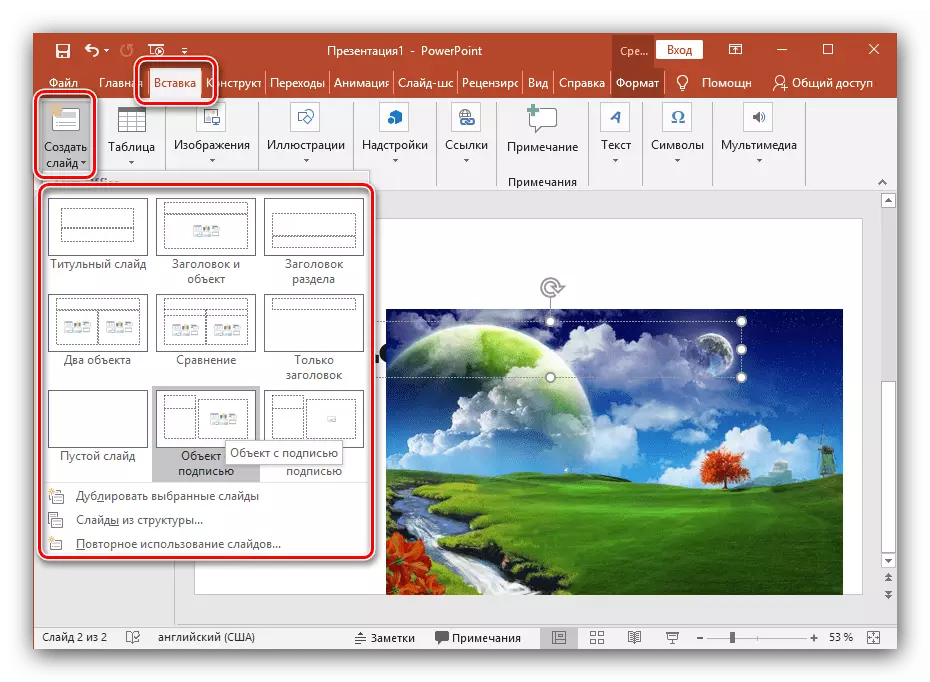
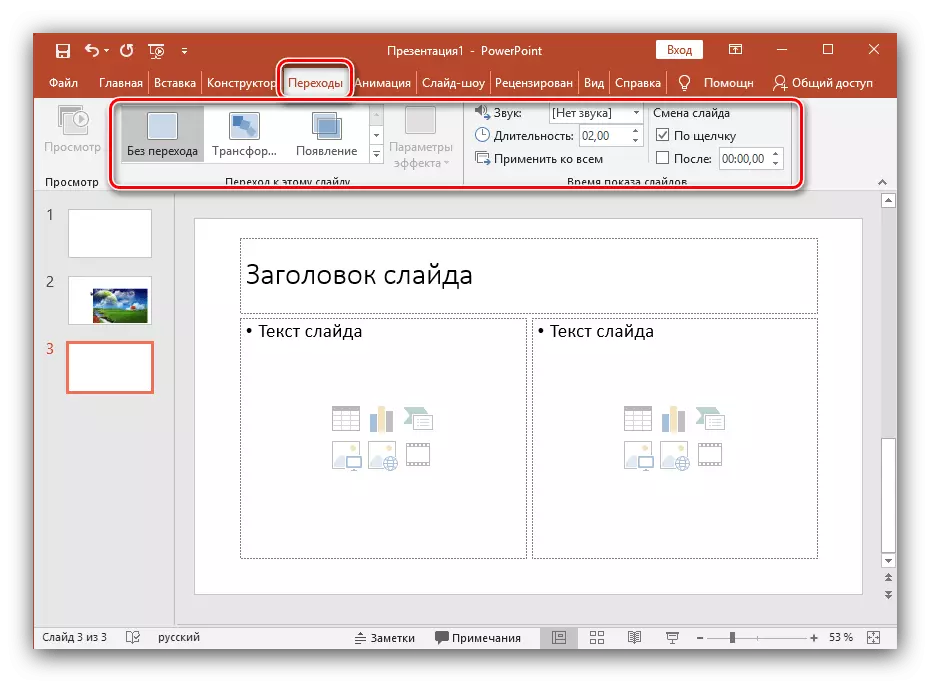
Ekonomize yon glise kòm yon dosye grafik
Atik ki sot pase a se pa obligatwa nan tout lè kreye yon prezantasyon, men petèt ou janm vini an sou la men. Nou ap pale de ki jan yo kenbe glise a kòm yon foto. Sa a ka bezwen si sou òdinatè a ki te sou ou yo ale nan montre yon prezantasyon ki manke PowerPoint. Nan ka sa a, penti yo lanmè pral ede w pa frape figi a pousyè tè.
- Pou jwenn te kòmanse, chwazi glise a ou bezwen epi ale nan meni an File.
- Lè sa a, klike sou "Sove kòm".
- "Explorer" fenèt la ouvè. Chwazi kote a kote ou vle pou konsève pou glise a, mete l 'non an epi sèvi ak "File Kalite" meni an drop-desann. Soti nan lis la pwopoze a, chwazi youn nan fòma yo grafik (JPG, PNG, BMP). Apre manipilasyon sa yo, klike sou "Save".
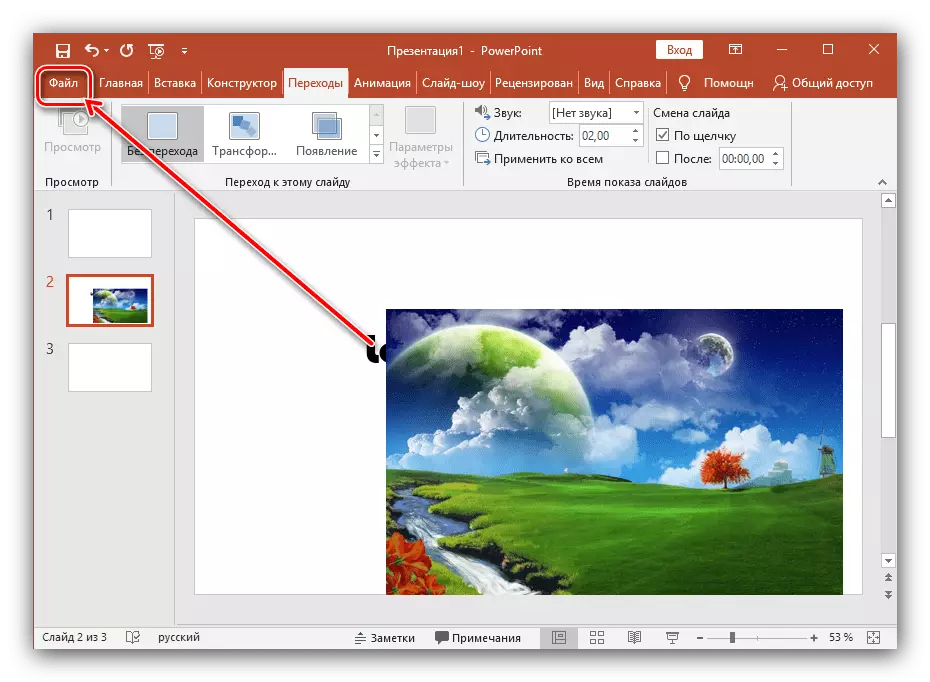

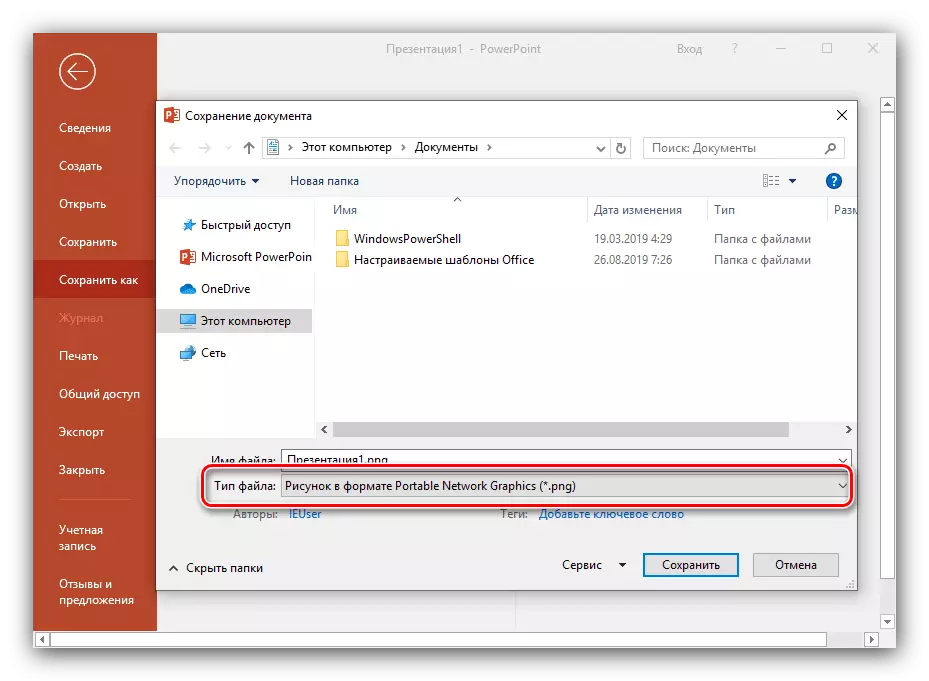
Konklizyon
Kòm ou ka wè, kreye glisad, epi fè tranzisyon yo ant yo se byen senp. Ou sèlman bezwen successivement fè tout etap ki anwo yo. Apre yon tan, ou tèt ou ap jwenn fason yo fè yon prezantasyon pi bèl ak pi bon.
